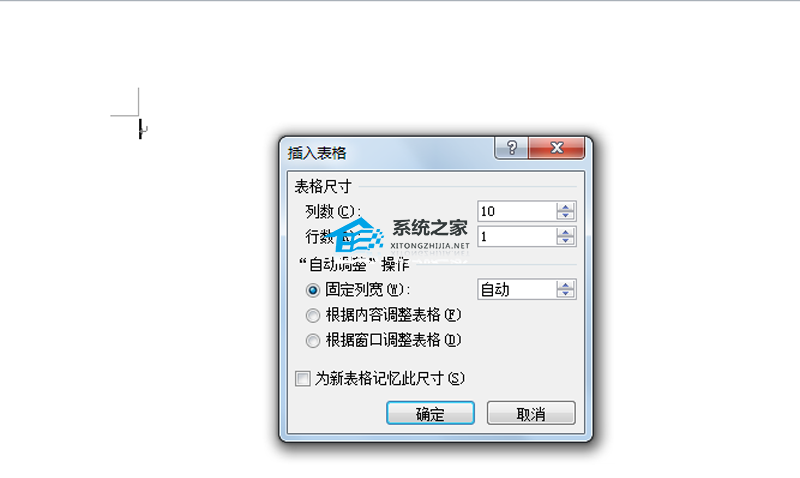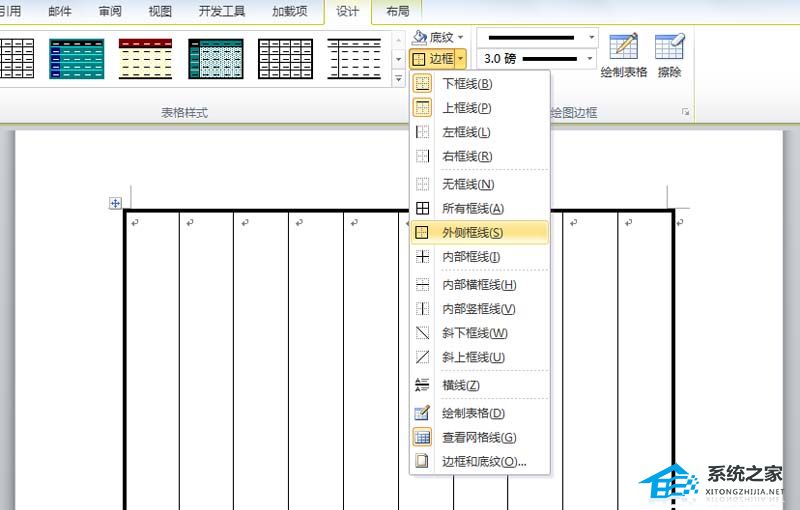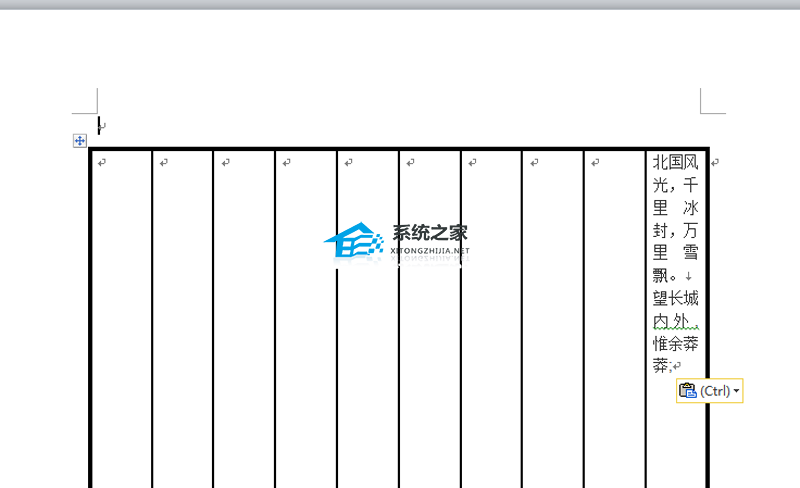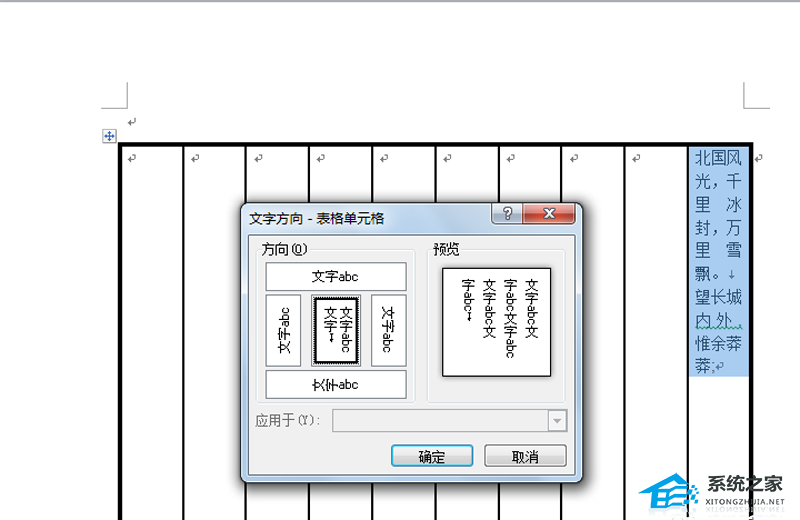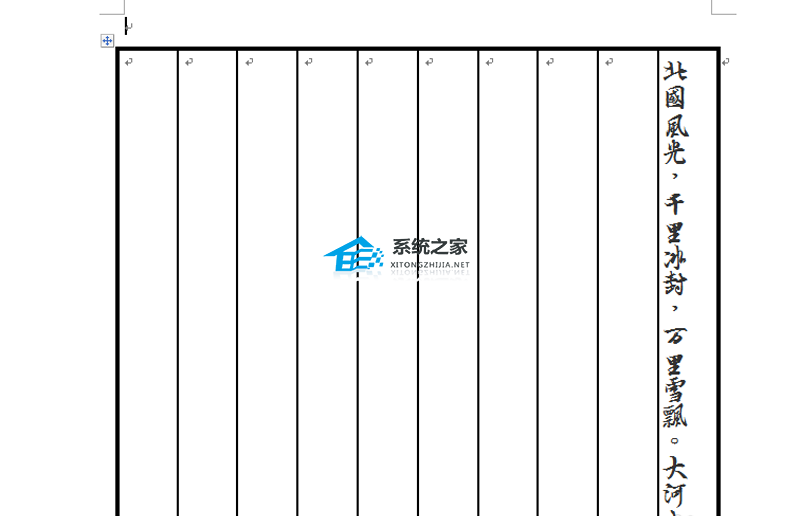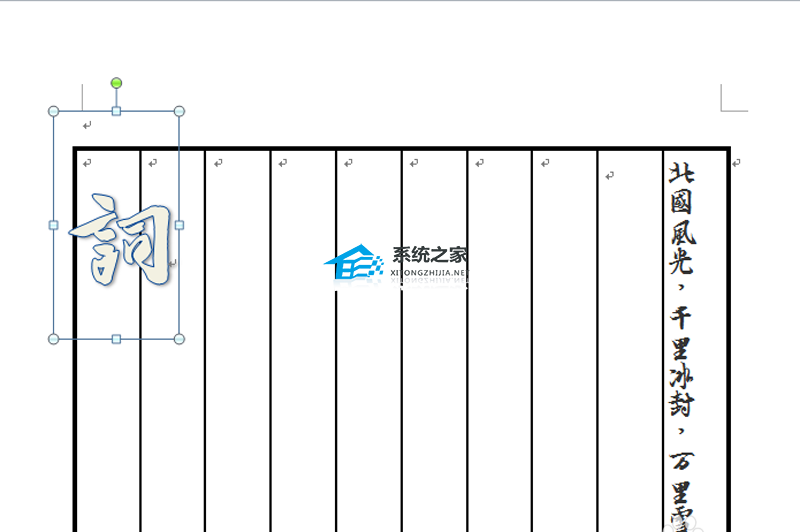怎样在Word中制作信笺?Word制作竖式的古代信笺的方法 |
您所在的位置:网站首页 › 竖式书法图片 › 怎样在Word中制作信笺?Word制作竖式的古代信笺的方法 |
怎样在Word中制作信笺?Word制作竖式的古代信笺的方法
|
当前位置:系统之家 > 系统教程 > Word制作竖式的古代信笺的方法
怎样在Word中制作信笺?Word制作竖式的古代信笺的方法
时间:2022-10-13 14:30:30 作者:娜娜 来源:系统之家 1. 扫描二维码随时看资讯 2. 请使用手机浏览器访问: https://m.xitongzhijia.net/xtjc/20220916/250082.html 手机查看 评论 反馈  求职简历Word模板 海量资源 法律合同Word模板 每日更新 教育资源Word模板 风格多样 人力行政Word模板 任意下载怎样在Word中制作信笺?我们都知道Word是一款文字处理办公软件,可以用来编排文档,但是Word还可以制作古代信笺哦,那么应该如何操作呢?感兴趣的朋友们可以来看看小编带来的Word制作竖式的古代信笺的方法。
1、首先启动word2010,执行插入-表格命令插入一个一行10列的表格。
2、调整表格的大小,执行设计-边框命令,设置外侧边框,设置笔画粗细为3磅。
3、同样方法设置内部边框为1.5磅,从右往左在每个单元格中输入文字内容。
4、选中文字右键单击从下拉菜单中选择文字方向选项,接着弹出文字方向对话框。
5、方向设置为竖式的,并设置字体为王羲之书法字体,字号为20.
6、执行插入-艺术字命令,选择一种艺术字形式,并输入内容,设置效果即可。
以上就是word古代信笺设计方法,请继续关注系统之家。 标签 WordWord商标符号怎么打?Word输入商标符号的方法 下一篇 > Word怎么添加gif图?Word文档添加gif动图的方法 相关教程 Word文件损坏怎么修复-修复Word损坏文件的方... Word怎么更改服务器草稿位置 Word页码太靠下如何往上 Word图片怎么旋转-旋转Word中的图片最简单的... Word如何分栏并添加分隔线 Word怎么设置从第二页开始显示页码1 Word怎么添加开发工具选项卡 Word表格中的文字怎样上下居中 Word怎么删除空白页?教你五种Word空白页删除... 复制文本粘贴到Word后有下划线怎么办?
Word分页符怎么显示出来?Word文档显示分页符的方法 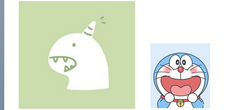
Word两张图片怎么并排在一起-Word设置两张图片并排的方法 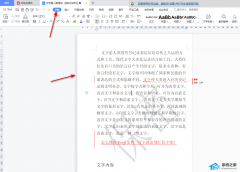
Word文档重复内容怎么筛选出来?Word查找重复内容的方法 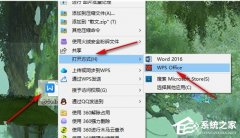
Word图片置于底层后无法选中怎么办? 发表评论共0条  没有更多评论了
没有更多评论了
评论就这些咯,让大家也知道你的独特见解 立即评论以上留言仅代表用户个人观点,不代表系统之家立场 |
【本文地址】